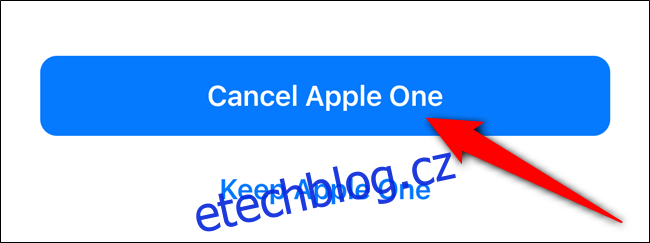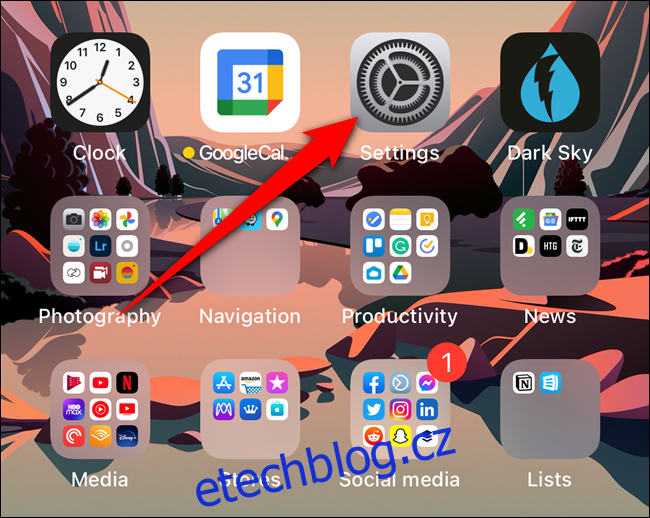Apple One je předplatitelský balíček služeb společnosti ze Silicon Valley, který v kombinaci stojí méně, než kdyby byly jednotlivě zabalené dohromady. Pokud chcete každý měsíc ušetřit pár dolarů, zde je návod, jak se zaregistrovat do Apple One pomocí iPhonu, iPadu nebo Macu.
Existují tři různé plány Apple One, ze kterých si můžete vybrat. Úrovně Family a Premier lze sdílet až s pěti uživateli:
Jednotlivec (12,95 $ měsíčně, ušetříte 6 $ měsíčně): Apple Music, Apple TV+, Apple Arcade, 50 GB úložiště na iCloudu
Rodina (19,95 $ měsíčně, ušetříte 8 $ měsíčně): Apple Music, Apple TV+, Apple Arcade, 200 GB úložiště na iCloudu
Premier (29,95 $ měsíčně, ušetříte 25 $ měsíčně): Apple Music, Apple TV+, Apple Arcade, 2 TB úložiště iCloud, Apple News+, Apple Fitness+ (k dispozici koncem roku 2020)
Nyní, když víte, který plán Apple One si chcete předplatit, můžeme začít.
Table of Contents
Zaregistrujte se do Apple One
Začněte otevřením aplikace „Nastavení“ na vašem iPhonu nebo iPadu. Pokud ji nemůžete najít, přejeďte prstem dolů uprostřed domovské obrazovky a pomocí vestavěné funkce vyhledávání Spotlight společnosti Apple vyhledejte aplikaci.
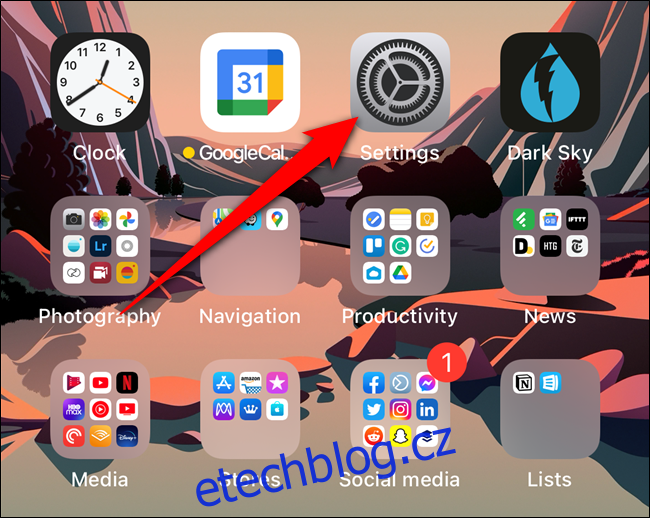
Dále klepněte na svůj uživatelský profil spojený s vaším Apple ID, které najdete v horní části nabídky.
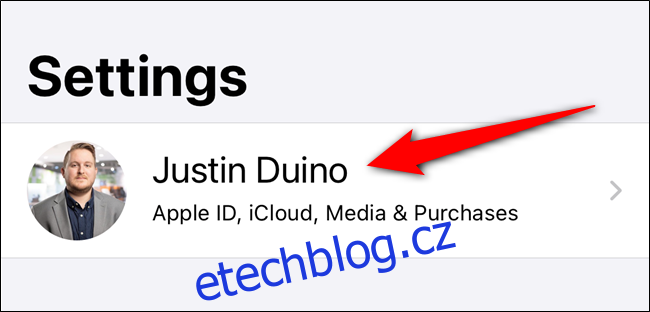
Vyberte možnost „Předplatné“.
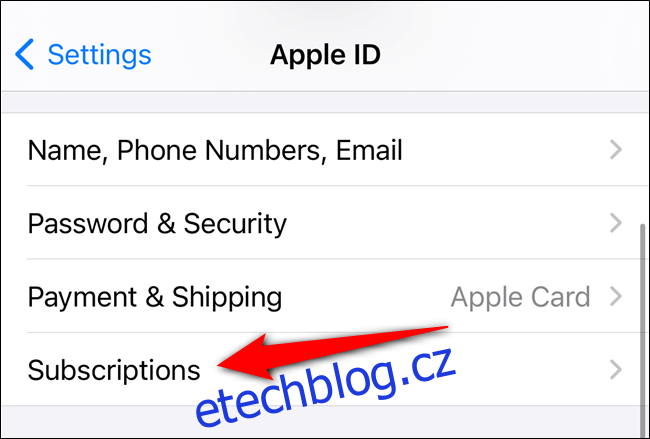
V horní části stránky se zobrazí nabídka k registraci do Apple One. Klepněte na odkaz „Vyzkoušet nyní“, který se nachází pod seznamem „Získat Apple One“.
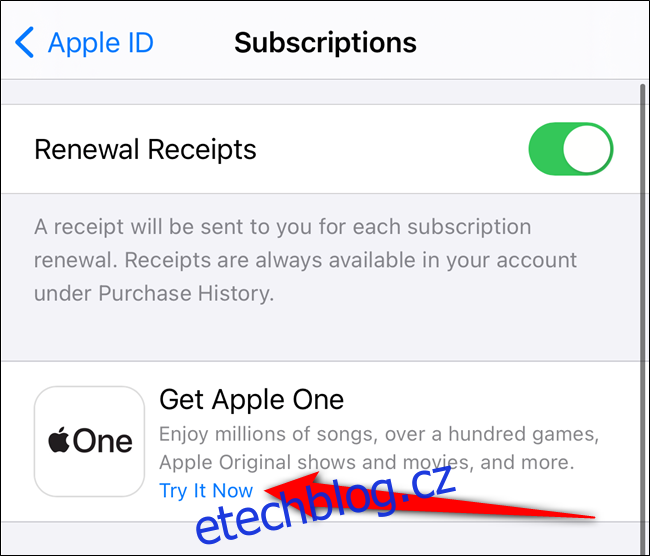
Vyberte si plán, který vám nejlépe vyhovuje. Můžete si vybrat z možností „Individual“, „Rodina“ nebo „Premiér“. Pokračujte kliknutím na tlačítko „Zahájit bezplatnou zkušební verzi“.
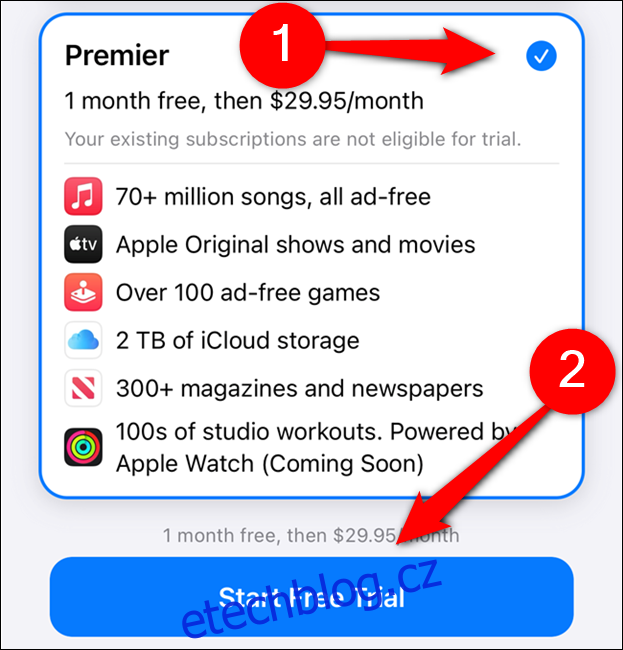
Zobrazí se vyskakovací nabídka potvrzující, že chcete zahájit předplatné. Zobrazí se zásady předplatného, cena a informace o opakujících se platbách – potvrďte dvojitým stisknutím bočního tlačítka (nebo tlačítka Domů, pokud jej má vaše zařízení).
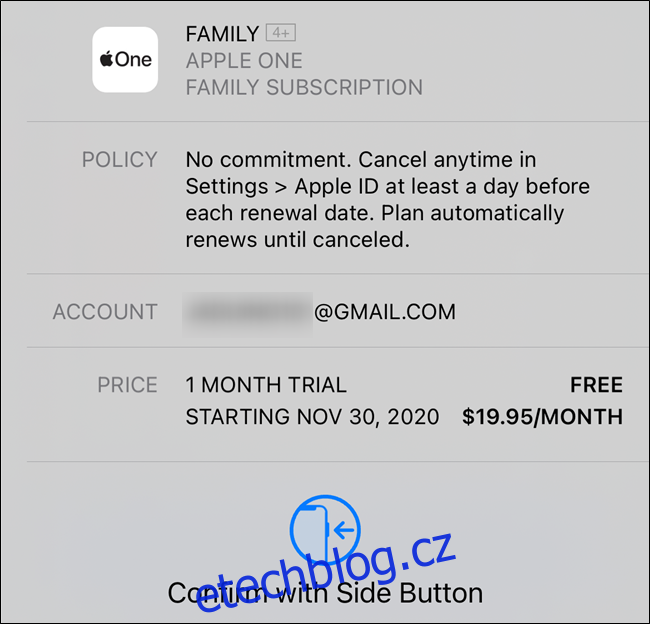
Do Apple One jste se úspěšně nezaregistrovali. Klepnutím na tlačítko „Hotovo“ spustíte seznam hudby, streamování videa nebo další.
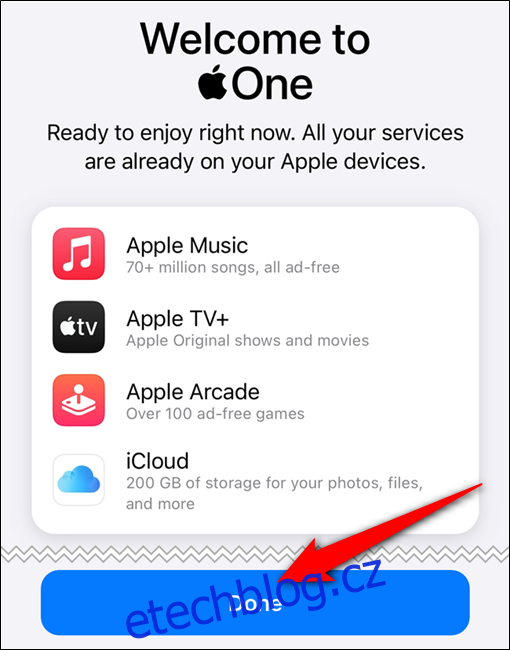
Změňte plán Apple One
Svůj plán Apple One můžete snadno změnit, ať už chcete upgradovat svůj plán nebo jej snížit o úroveň níže.
Začněte otevřením aplikace „Nastavení“.
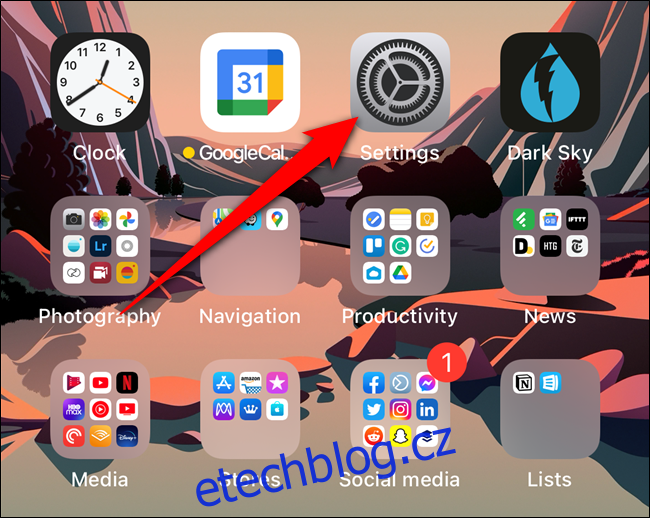
Stejně jako předtím klepněte na své Apple ID v horní části nabídky.
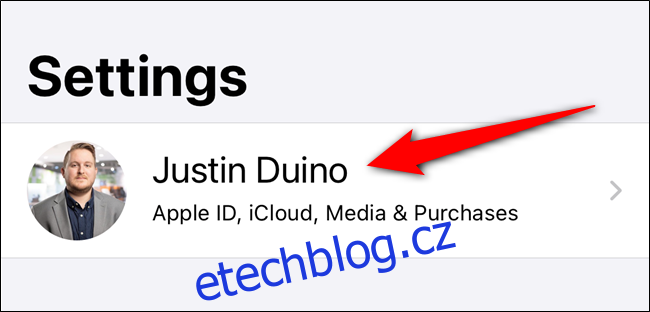
Vyberte možnost „Předplatné“.
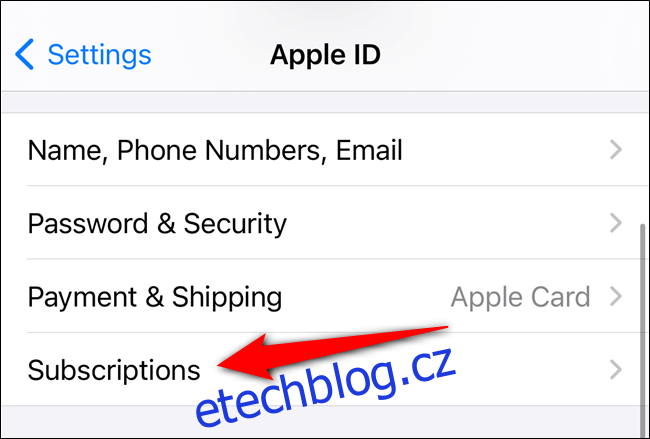
Vyberte si předplatné „Apple One“.
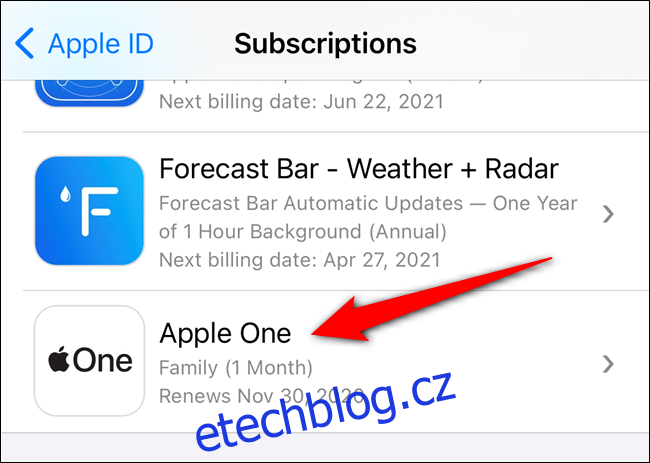
Klepněte na plán Apple One, na který chcete přejít – jednotlivec, rodina nebo Premier.
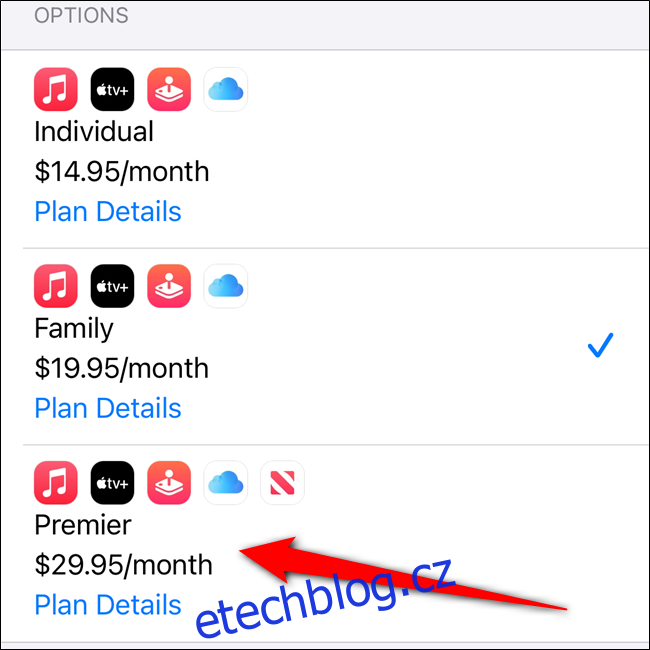
Zobrazí se potvrzovací okno. Dvojitým stisknutím bočního tlačítka nebo tlačítka Home potvrďte změnu předplatného.
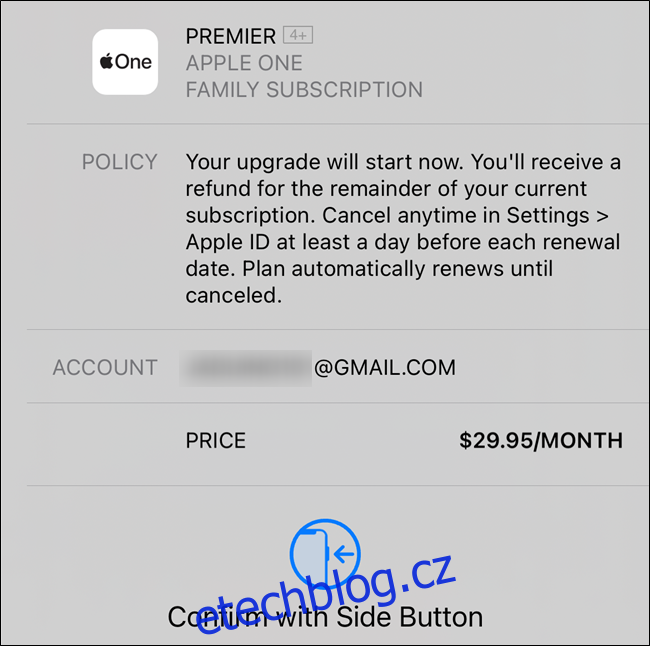
Případně, pokud si chcete ponechat pouze jednu nebo dvě z přibalených služeb, ale nechcete si ponechat Apple One, vyberte tlačítko „Vybrat jednotlivé služby“.
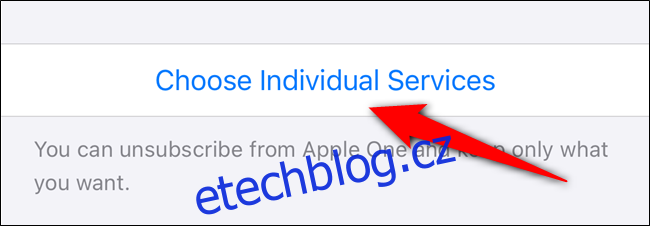
Zde si můžete vybrat, které služby si chcete ponechat, a poté změnu potvrdit.
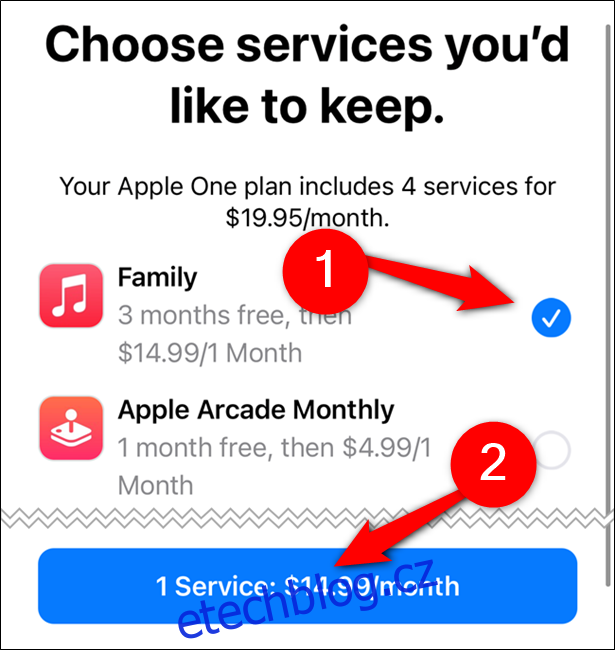
Tlačítko zobrazí seznam služeb, které si předplatíte, a nové měsíční náklady.
Zrušte předplatné Apple One
Zrušení předplatného Apple One, pokud již nevyužíváte přibalené služby (nebo pokud jsou příliš drahé), je stejně snadné jako nastavení. Začněte otevřením aplikace „Nastavení“ na vašem iPhonu nebo iPadu.
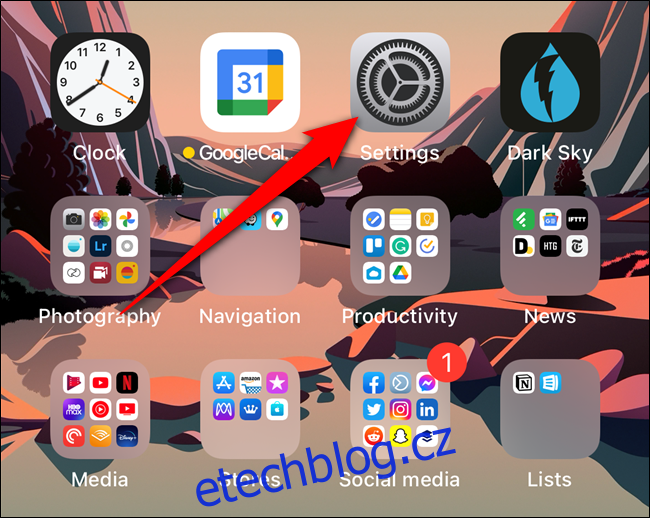
Klepněte na svůj uživatelský profil v horní části obrazovky, který obsahuje váš avatar Apple ID.
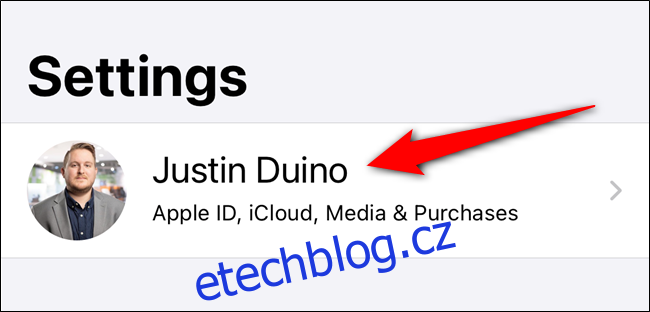
Vyberte tlačítko „Předplatné“.
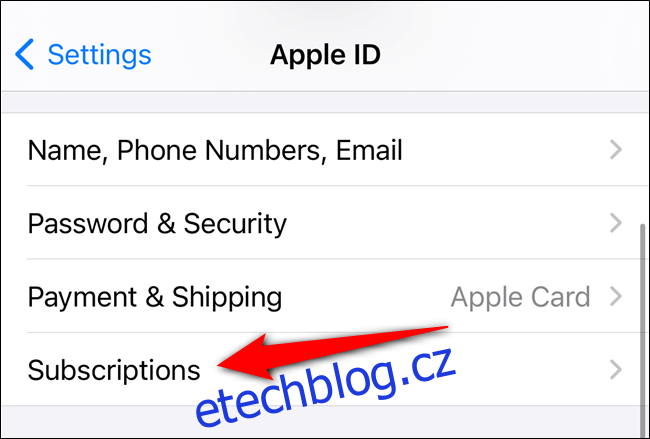
Ze seznamu možností vyberte předplatné „Apple One“.
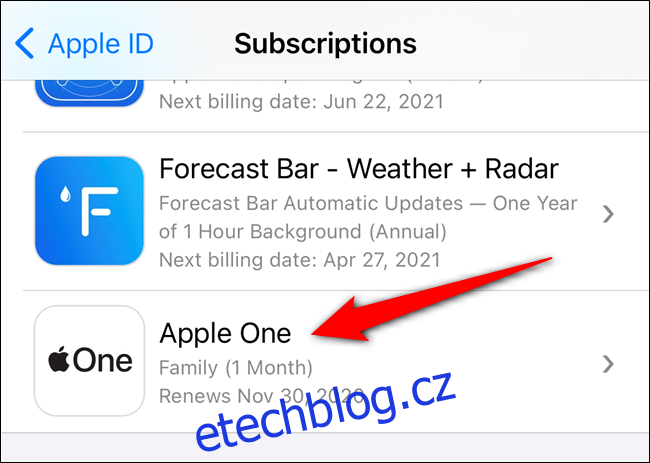
Přejděte dolů do spodní části nabídky a klepněte na tlačítko „Zrušit Apple One“.
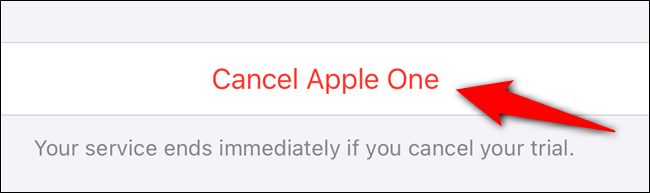
Než budete moci zrušit, Apple se pokusí udržet vaši firmu. Pokud rušíte, protože nevyužíváte všechny zahrnuté služby, můžete si změnit předplatné jednotlivých služeb, jako je Apple Music a úložiště na iCloudu.
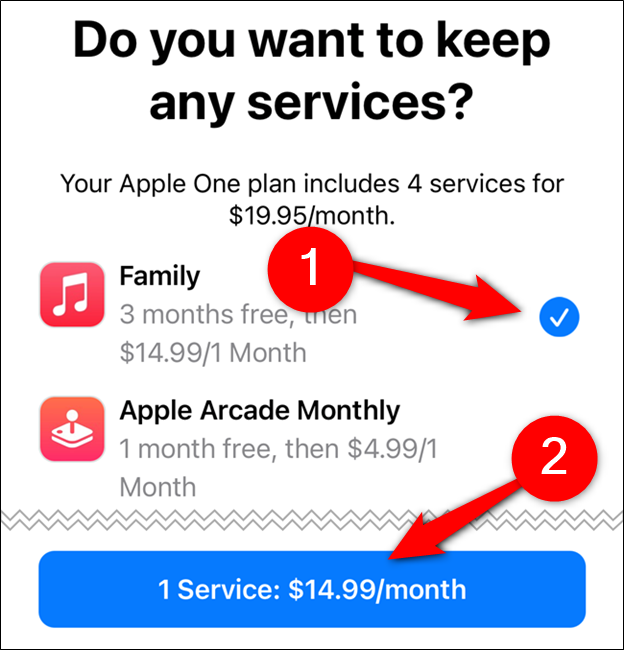
Pokud jste si jisti, že Apple One není pro vás, klepněte na tlačítko „Zrušit Apple One“ ve spodní části stránky.